다양한 방법으로 Android를 컴퓨터와 동기화하는 방법은 무엇입니까?
Android 휴대 전화는음악을 재생하고 휴대 전화에서 이러한 기능을 다운로드하는 데 익숙한 경우 캘린더를 사용하십시오. 그러나 모토로라 드로이드, 구글 넥서스 원 등 일부 스마트 폰 모델 출시로 불쾌한 디테일이 나왔다. 애플 아이튠즈와 같은 공식적인 동기화 소프트웨어가 없다.

일부 Android 스마트 폰에는 자체 스마트 폰이 있습니다.자신 만의 솔루션을 제공하지만 그렇게 많은 것은 아닙니다. 예를 들어, Motorola Devour 및 HTC Hero는 일부 동기화 옵션을 제공 할 수 있지만 이는 규칙의 예외 일 가능성이 큽니다. 이 플랫폼이 엄청난 수의 장치를 생산한다는 사실과 관련하여 안드로이드를 컴퓨터와 어떻게 동기화 할 것인가에 대한 문제는 오늘날에도 여전히 중요합니다.
시작하기
기능을 처음 사용하는 경우귀하의 휴대 전화, 당신은 Google Gmail 계정을 설정해야합니다. 그것을 무시하지 마십시오. 처음에는 전화를 사용하기 위해 새 전자 메일 주소를 등록하는 것이 조금 무리한 것 같지만 다른 옵션보다 쉽습니다. 먼저 Gmail에 계정을 만들고 가능한 모든 계정과 동기화하십시오. Google은지도, 버즈, YouTube 등 다양한 서비스를 제공하므로 Android 인터페이스에 연결할 수 있습니다. 전화로 같은 계정으로이 모든 기능을 사용하면 쉽게 사용할 수 있습니다.
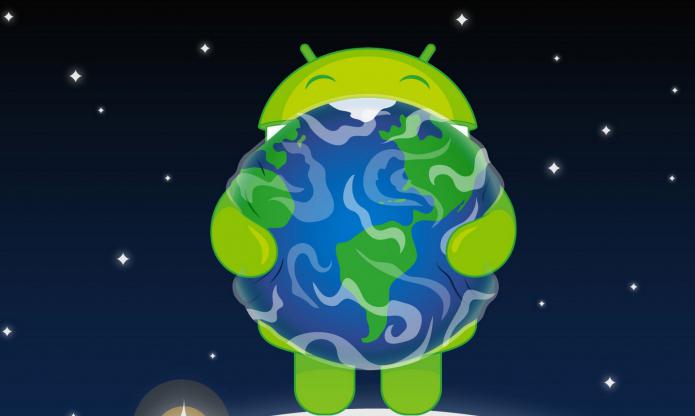
Android 컴퓨터와 멀티미디어를 동기화하는 방법은 무엇입니까?
음악, 비디오 및 사진을 다음과 동기화하려면귀하의 휴대 전화, DoubleTwist가 최선의 선택입니다. 이 응용 프로그램은 iTunes 재생 목록을 가져오고 거의 모든 종류의 미디어 파일을 휴대 전화의 원하는 형식으로 자동 재 형식화합니다. 소프트웨어 자체가 혼란스러워 보일 수도 있지만, 이해하면 스마트 폰의 모든 멀티미디어 파일을 동기화 할 수 있습니다.
또한 동기화 방법에 대해 이야기 할 때PC에서 Android를 사용하면 파일을 MicroSD 카드에 복사 할 수 있습니다. 그러나이 연결로는 재생 목록을 저장하거나 비디오 파일을 변환 할 수 없습니다.

이메일
당신이 정말로 이메일을Android를 사용한다면 Gmail을 사용해야합니다. 안드로이드에 대한이 서비스의 클라이언트는 다른 전자 메일보다 많이 힙니다. 다른 개인 계정을 개인 사서함으로 사용하려면 거의 모든 Android 전화에서 지원되는 POP3, IMAP 또는 Microsoft Exchange ActiveSync를 사용하여 수동으로 구성해야합니다.
연락처를 컴퓨터와 어떻게 동기화 할 수 있습니까?
Google 계정을 만들면 다음 작업을 수행 할 수 있습니다.그것으로 연락처를 가져 오십시오. 모두 복사하려면 기존 소프트웨어에서 CSV 파일로 내 보내야합니다. Outlook Express, Yahoo Mail 또는 Hotmail의 연락처도 같은 형식으로 동기화 할 수 있습니다. CSV 파일을 가져 오려면 휴대 전화가 아닌 컴퓨터에서 Gmail을 열고 '주소록'탭으로 이동 한 다음 '가져 오기'버튼을 클릭하십시오. 아마도 이것은 Android를 컴퓨터와 동기화하는 가장 쉬운 방법 일 것입니다.
달력
모든 Android 휴대 전화는 Google을 지원합니다.달력, 많은 모델은 또한 Microsoft Exchange에서 작동 할 수 있습니다. 다른 프로그램을 사용하는 경우 휴대 전화에서 보려면 다른 프로그램을 Google 캘린더와 결합해야합니다.
Android와 컴퓨터를 동기화하는 방법의 대안은 범용 소프트웨어이지만 일정 금액을 지불해야합니다.
</ p>




